|
诊断数据会分为小型样本进行处理,以抹去唯一标识符、序列信息和其他可用于重新构建原始内容或将输入关联到你的数据(如电子邮件地址和数值)。 该功能也包括了相关的性能数据,如你对文本所做的手动更改以及你添加到字典中的词汇。 我们绝对不会将此数据用于“定制体验”。
注意:在以前版本的 Windows 版本中,“改善墨迹书写和键入”设置不可用,并且当“诊断数据”设置为完整时,才收集此数据。
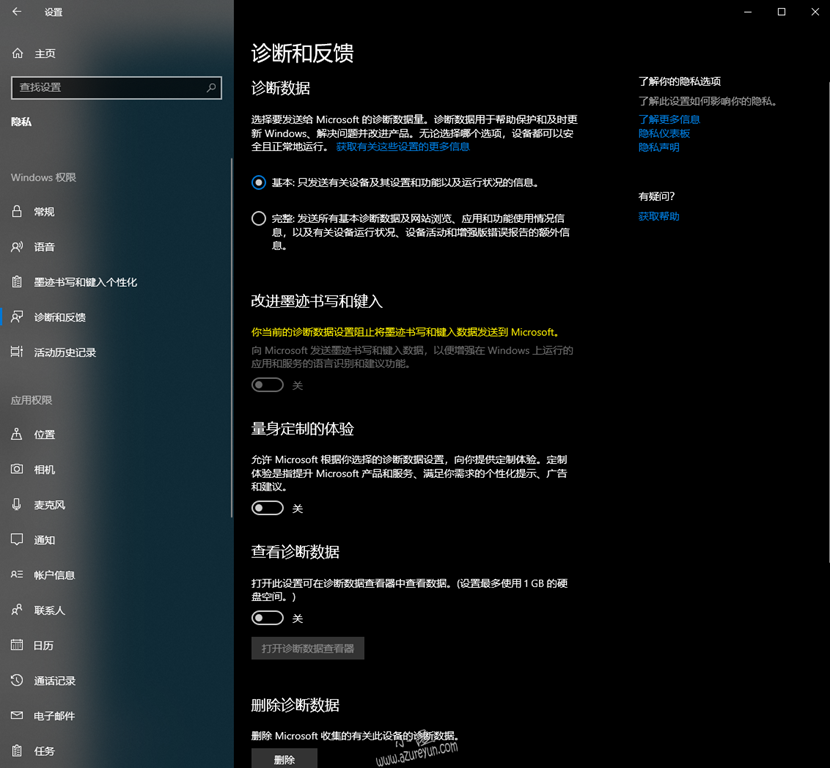
如何控制诊断和反馈设置
首次设置 Windows 10 设备时,你可以为设备选择隐私设置,包括“诊断数据”设置 - 可以将其设置为基本或完整。
设置过程中,你还可以选择是否要将“定制体验”,设置为“开”或“关”。 在较新版本的 Windows 上,你可以选择将 “改善墨迹书写和键入”设置为“开”或“关”。
如果你在完成 Windows 10 安装后决定更改这些设置,可以按照以下部分中的相应步骤操作。
要更改诊断数据设置,请执行以下操作:
- 转到“开始”菜单 ,然后依次选择“设置” >“隐私” >“诊断和反馈”。
- 在“诊断数据”下,选择你需要的选项。 如果选项不可用,这表明你可能使用的是由工作区或组织托管的设备。 在此情况下,你会在 “反馈和诊断”屏幕顶部看到组织隐藏或管理的一些设置。
注意:Windows 还具有控制是否将应用活动和浏览历史记录数据发送给 Microsoft 的其他隐私设置,如活动历史记录设置。
更改定制体验设置,请执行以下操作:
- 转到“开始”菜单 ,然后依次选择“设置” >“隐私” >“诊断和反馈”。
- 在“定制体验”,下,按需选择设置。
查看你的诊断数据,请执行以下操作:
可以通过使用诊断数据查看器实时查看你的设备的诊断数据。 请注意,在诊断数据查看器运行时,你将只能查看现有的数据。 诊断数据查看器不允许你查看诊断数据历史记录。
- 转到“开始”菜单 ,然后依次选择“设置” >“隐私” >“诊断和反馈”。
- 确保诊断数据查看器设置已设置为“开”,然后选择“诊断数据查看器”。
删除诊断数据,请执行以下操作:
在“删除诊断数据”下,可以删除设备的诊断数据。 请注意,选择此选项不会删除与你的用户帐户关联的诊断数据,也不会停止将你的诊断数据发送到 Microsoft。
- 转到“开始”菜单 ,然后依次选择“设置” >“隐私” >“诊断和反馈”。
- 在“删除诊断数据”下,选择“删除”。
若要停止让 Microsoft 使用你的键入和手写信息来为所有客户改进键入和写入服务,请执行以下操作:
- 转到“开始”菜单 ,然后依次选择“设置” >“隐私” >“诊断和反馈”。
- 在“改善墨迹书写和键入”下,按需选择设置。 对于不存在此设置的以前版本的 Windows,请选择 基本(位于“诊断数据”。
更请求反馈的频率:
我们不时会显示一条信息,请你针对所使用的产品或服务进行评级或者提供书面反馈。 你可以使用 “反馈频率”设置来控制我们向你请求此反馈的频率。
- 转到“开始”菜单 ,然后依次选择“设置” >“隐私” >“诊断和反馈”。
- 在“反馈频率”下,选择你需要的选项。
要随时向我们发送反馈:
- 在搜索栏中键入“反馈中心” 。
- 在标记为“向我们提供反馈,让 Windows 变得更好”的对话框中键入一些问题关键字 ,然后按 Enter。
- 如果找到你的问题,请对其投赞成票。 如果未找到它,请选择 “添加新反馈”,然后填写表单。
欢迎关注微信公众号:小温研习社

|